Heute ein kleiner Quicky. Ich fahre seit Neustem ein Dual-Boot (Arch Linux und Windows 10) auf meinem Laptop. Dadurch ergeben sich ungeahnte Problem:
Meine Bluetooth-Kopfhörer Bose Quiet Compfort 35 (QC35) müssen jedes mal neu gepaired werden. Dies liegt dran, dass beim Pairing-Prozess ein 128-Bit Key ausgehandelt wird, welcher zur Verschlüsselung der Bluetooth-Verbindung verwendet wird. Dieser wird natürlich nicht von den verschiedenen Betriebssystemen geteilt.
Wir müssen den Key also beiden Systemen bekannt machen.
Kopfhörer mit Linux pairen
Den Kopfhörer ganz normal mit Linux pairen, damit die Ordner-Struktur angelegt wird und wir später den Key austauschen können. Danach ins Windows booten.
Kopfhörer mit Windows pairen und Key herausfinden
Nun einfach ein pairing der Kopfhörer durchführen. Anschließend findet man mit regedit einen Key unter:
HKEY_LOCAL_MACHINE\SYSTEM\CurrentControlSet\Services\BTHPORT\Parameters\Keys\[Device-ID]Achtung bei Windows 10 20H2 sind die Keys nur vom System-Account auslesbar. Das heißt, es reicht nicht aus den Registierungs-Editor als Administrator zu öffnen. Es müssen auch Leserechte für Administratoren beim Key hinterlegt werden. Diese können nach dem Auslesen wieder entfernt werden.
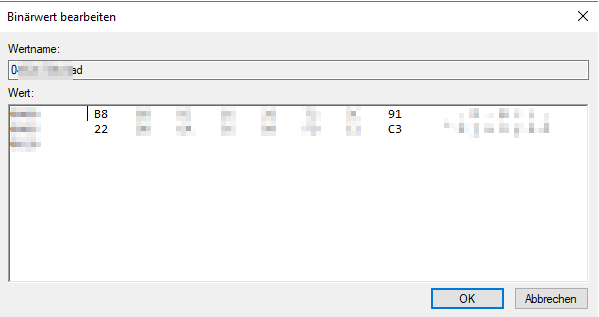
Um die richtige Device-ID herauszufinden kann man unter
HKEY_LOCAL_MACHINE\SYSTEM\CurrentControlSet\Services\BTHPORT\Parameters\Devicessich die Namen ansehen und die richtige Device-ID herausfinden. Benötigt wird der 32-Stellige Code (im Bild beginnend mit B8 und endend auf C3; Ein fiktiver Beispielkey: 38B72423E8D2748DC6273744155EF614).
Key unter Arch Linux eintragen
Ich schreibe die Anleitung für Arch-Linux, aber das sollte auch auf anderen Distributionen funktionieren: Unter
/var/lib/bluetooth/00:00:00:00:00:00/00:00:00:00:00:00die Datei „info“ bearbeiten. Hinweis: Die erste MAC-Adresse ist der Bluetooth-Controller im Laptop, die zweite MAC die vom Gerät. Wenn mehrere MAC-Adressen zu finden sind, sind in der datei „info“ weitere Informationen zum Gerät. So kann man das richtige herausfinden. Nun den Wert
[LinkKey]
Key= gegen den Key von Windows austauschen (Ein fiktiver Beispielkey: 38B72423E8D2748DC6273744155EF614) .
Fertig! Nun noch einmal neustarten und anschließend sollten sich die Kopfhörer automatisch auf beiden Betriebssystemen connecten.
Klasse Anleitung, bin glücklicherweise gerade durch Google drauf gestoßen. Ohne diese Tipps hätte das ganze mit Sicherheit sehr lange gedauert. Vielen Dank !